خدمات مربوط به Cloud Backup در لپ تاپ یکی از روش های به صرفه بوده که می تواند باعث صرفه جویی در هزینه ها شود. همچنین با این کار برخی وظایف کاربران که پیش از آن خود انجام می دادند و بعضا با مشکلاتی نیز همراه بود، کاهش پیدا می کند. بکاپ گیری مبتنی بر ابر در لپ تاپ روشی سریع و قابل اعتماد بوده که در سال های اخیر طرفداران زیادی پیدا کرده است. در این مقاله می توانید آموزش استفاده از Cloud Backup در لپ تاپ را از زبان کارشناسان تعمیر لپ تاپ در تهران بخوانید.

کدام فایل ها را باید بکاپ بگیریم؟
در ادامه مبحث Cloud Backup در لپ تاپ باید اشاره کنیم که نیازی به بکاپ گرفتن از تمام اطلاعات کامپیوتر نیست. چرا که این کار بسیار پر زحمت بوده و احتیاجی به آن نیست. در واقع همین که بتوانید از فایل های شخصی و کلیدی خود که شامل اسناد، عکس ها، موزیک ها، ویدئوهای شخصی و غیره که قصد نگه داری آن ها را دارید، بکاپ بگیرید، کافیست.
لازم است اشاره کنیم که هرگز اقدام به بکاپ گرفتن از فایل های سیستمی روی فضای ابری نکنید. چرا که با توجه به دو قابلیت System Restore و Factory Reset که در سیستم وجود دارد و در هارد شما بکاپ گیری از فایل های سیستمی انجام می شود، لزومی به بکاپ گیری روی فضای ابری نیست.
بیشتر بدانید : آموزش باز کردن قفل لپ تاپ دل
علاوه بر این، اپلیکیشن ها نیز یکی دیگر از مواردی هستند که نیاز به بکاپ گیری مبتنی بر ابر در لپ تاپ ندارند. چرا که اپلیکیشن ها سنگین بوده و فضای زیادی را اشغال می کنند. بنابراین صرفا اقدام به بکاپ گیری از فایل های پیکر بندی کنید.
مزایای Cloud Backup در لپ تاپ
Cloud Backup در لپ تاپ مزیت هایی دارد که در ادامه قصد داریم به آن ها اشاره کنیم:
- با این روش هزینه بکاپ گیری شما به شدت کاهش پیدا می کند.
- با بکاپ گیری مبتنی بر ابر در لپ تاپ برخی مشکلات و چالش های مربوط به بکاپ گیری به فرد دیگر انتقال می یابد و دردسرهای آن برای شما کم می شود.
- با به کار گیری این روش سیستم های لپ تاپ یا پشتیبان که محافظت نشده اند، حفظ می شوند.

میخوای بدونی دلیل هنگ کردن لپ تاپ چیست ؟ پس مقالشو از دست نده
معایب Cloud Backup در لپ تاپ
Cloud Backup در لپ تاپ علاوه بر مزیت هایی که دارد، از معایبی نیز برخوردار است. این معایب از قرار زیر هستند:
- بکاپ گیری مبتنی بر ابر در لپ تاپ ممکن است انعطاف پذیری زیادی نداشته باشد.
- عیب یابی در این روش ممکن است کاری پیچیده بوده و به هماهنگی های زیادی نیاز داشته باشد.
- در صورتی که از این روش در سازمان ها استفاده شود، به احتمال زیاد مدیریت داده های بکاپی که در ابر ذخیره شده، با مدیریت داده هایی که داخل سازمان ذخیره شده اند، یکپارچه نخواهند بود.
- احتمال دارد که فروشنده ای که خدمات ابر به شما ارائه می کند، از بازار کار خارج شده و شما با دردسر مواجه شوید.
- در صورتی که از اینترنت برخوردار نباشید یا سرویس ابری شما بسته شود، قادر به دسترسی به اطلاعات خود نخواهید بود.
- ممکن است برای شما محدودیت هایی از طرف خدمات ابری در نظر گرفته شود و برای شما مشکلاتی ایجاد شود.
نحوه استفاده از Cloud Backup در لپ تاپ
خدمات مربوط به Cloud Backup در لپ تاپ یکی از روش های به صرفه بوده که می تواند باعث صرفه جویی در هزینه ها شود. همچنین با این کار برخی وظایف کاربران که پیش از آن خود انجام می دادند و بعضا با مشکلاتی نیز همراه بود، کاهش پیدا می کند. بکاپ گیری مبتنی بر ابر در لپ تاپ روشی سریع و قابل اعتماد بوده که در سال های اخیر طرفداران زیادی پیدا کرده است. در این مقاله قصد داریم به جوانب بیشتری از این موضوع اشاره کنیم. ما را تا پایان دنبال نمایید.
این کار را می توانید تا 15 گیگا بایت فضای ذخیره سازی به صورت رایگان انجام دهید. اما در صورتی که نیاز به فضای بیشتری دارید، باید به ازای آن هزینه پرداخت نمایید. در ادامه به مراحل بکاپ گیری مبتنی بر ابر در لپ تاپ و در گوگل درایو اشاره خواهیم کرد:
- ابتدا اقدام به نصب و باز کردن ابزار Backup and Sync نمایید.
- سپس فایل های مورد نظر خود را از طریق Choose Folder انتخاب کنید.
- فایل هایی که باید با سیستم شما همگام سازی شود، انتخاب کنید.
- حالا با روشن نگه داشتن این ابزار، به بکاپ گیری از فایل های خود بپردازید.
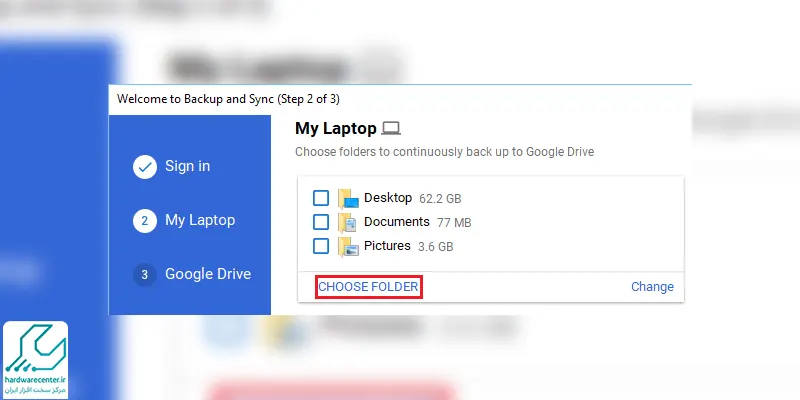
نحوه بکاپ گرفتن از کامپیوتر روی دراپ باکس
روش دیگری که برای Cloud Backup در لپ تاپ استفاده می شود، بکاپ گیری روی دراپ باکس است. با ورود به این اپلیکیشن، با پوشه ای به نام Dropbox روبرو می شوید. فایل های موجود در این پوشه قادر به همگام سازی با سرورهای دراپ باکس هستند. چنانچه قصد دارید از فایل های خارج از پوشه Dropbox بکاپ بگیرید، لازم است آن را به طور دستی انجام دهید.
برای فضای ذخیره سازی 2 گیگا بایت، می توانید از نسخه رایگان استفاده کنید. اما در صورتی که نیاز به فضای بیشتری دارید، باید هزینه ای برای آن پرداخت نمایید. مراحل بکاپ گیری مبتنی بر ابر در لپ تاپ و روی دراپ باکس از قرار زیر است:
- ابتدا اقدام به دانلود و نصب دراپ باکس نمایید.
- سپس در آن ثبت نام نمایید.
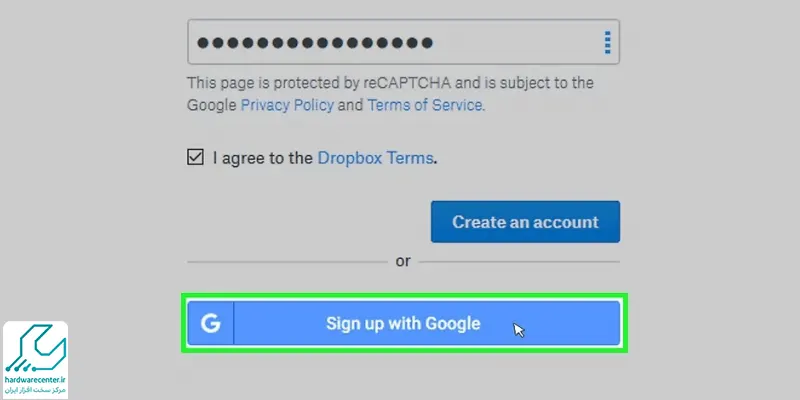
- در این مرحله پوشه دراپ باکس را انتخاب کرده و در آن به %UserProfile%/Dropbox وارد شوید. سپس فایل های مورد نظر خود را انتخاب نمایید.
- حالا برای اینکه بتوانید به فایل های خود دسترسی پیدا کنید، به سایت دراپ باکس وارد شوید.
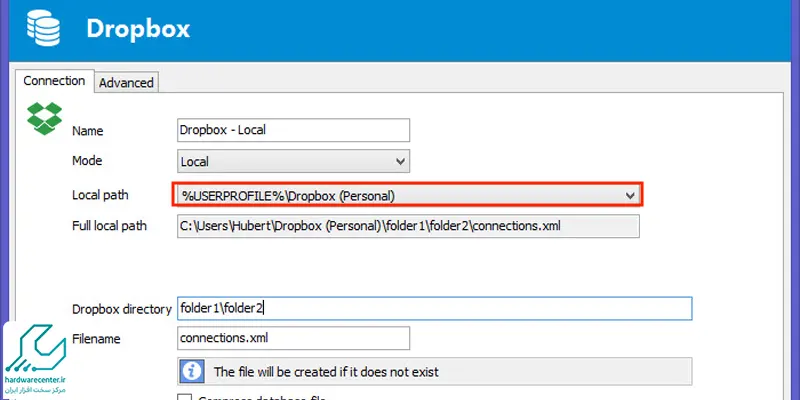
نحوه بکاپ گرفتن از کامپیوتر روی وان درایو
بکاپ گیری روی وان درایو روش دیگری است که برای Cloud Backup در لپ تاپ مورد استفاده قرار می گیرد. وان درایو شباهت زیادی به دراپ باکس دارد. پوشه ای به نام OneDrive وجود دارد که صرفا فایل های داخل این پوشه با سرورهای فضای ابری همگام سازی می گردند.
در صورتی که قصد داشته باشید فایل دیگری را بکاپ گیری کنید، باید با دست این کار را انجام دهید. اگر تا 5 گیگا بایت فضای ذخیره سازی نیاز داشتید، می توانید به صورت رایگان از این برنامه استفاده کنید. اما چنانچه به فضای بیشتری برای ذخیره سازی احتیاج دارید، باید برای آن هزینه پرداخت نمایید. مراحل بکاپ گیری مبتنی بر ابر در لپ تاپ و روی وان درایو از قرار زیر هستند:
- ابتدا اقدام به دریافت وان درایو از ویندوز استور نمایید.
- حالا از طریق حساب کاربری مایکروسافت به آن دسترسی پیدا کنید.
- در پوشه وان درایو اقدام به ورود به %UserProfile%/OneDrive نمایید. حالا با افزودن فایل های مورد نظر خود به آن، برای همگام سازی اقدام نمایید.
- به منظور دسترسی به فایل های خود، می توانید از وان درایو یا وب سایت آن استفاده نمایید.
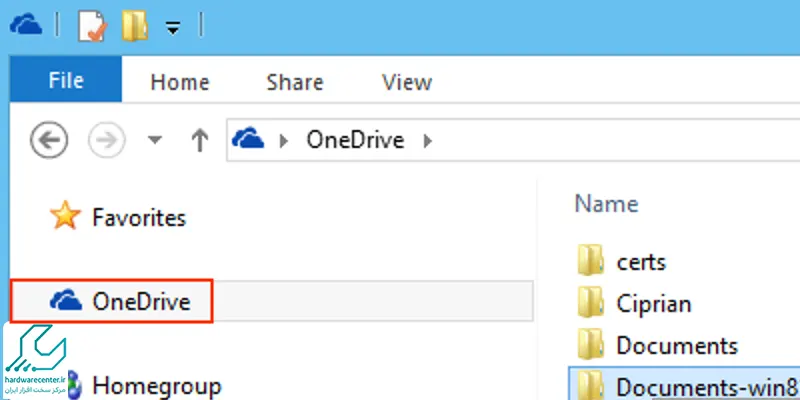
نحوه بکاپ گرفتن از داده های با تعداد زیاد
در صورتی که قصد دارید داده های با تعداد زیاد را بکاپ گیری کنید، توصیه می شود از دستگاه NAS استفاده نمایید. این دستگاه عملکردی مشابه درایو اکسترنال متصل به شبکه دارد. همچنین با برخورداری از مزایای فضای ابری، معایب آن را که در بالا به آن ها اشاره شد، ندارد.


